快速解决win10为什么显示器不能全屏问题
时间:2025-06-06 13:51:29 205浏览 收藏
今日不肯埋头,明日何以抬头!每日一句努力自己的话哈哈~哈喽,今天我将给大家带来一篇《快速解决win10为什么显示器不能全屏问题》,主要内容是讲解等等,感兴趣的朋友可以收藏或者有更好的建议在评论提出,我都会认真看的!大家一起进步,一起学习!
对于刚刚完成 Windows 10 系统重装的用户来说,可能会遇到显示器无法全屏显示桌面的情况,这是由于显卡驱动程序或屏幕分辨率设置不当引起的。不过,您无需担心,通过下面的文章提供的步骤,可以轻松解决这一问题。
首先,您可以尝试使用 360 驱动大师来在线更新显卡驱动程序。通常情况下,更新完成后系统会自动调整屏幕分辨率;若未能自动调整,您可以手动操作。
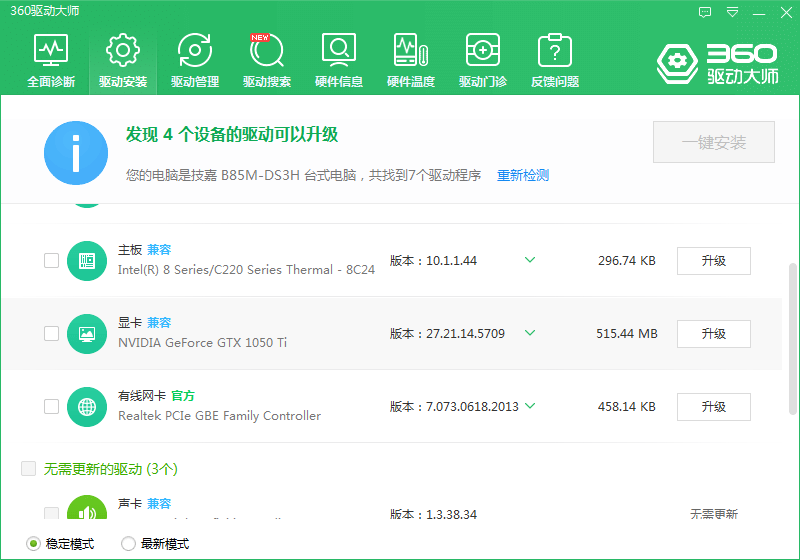
其次,右键点击桌面空白区域,选择“显示设置”。
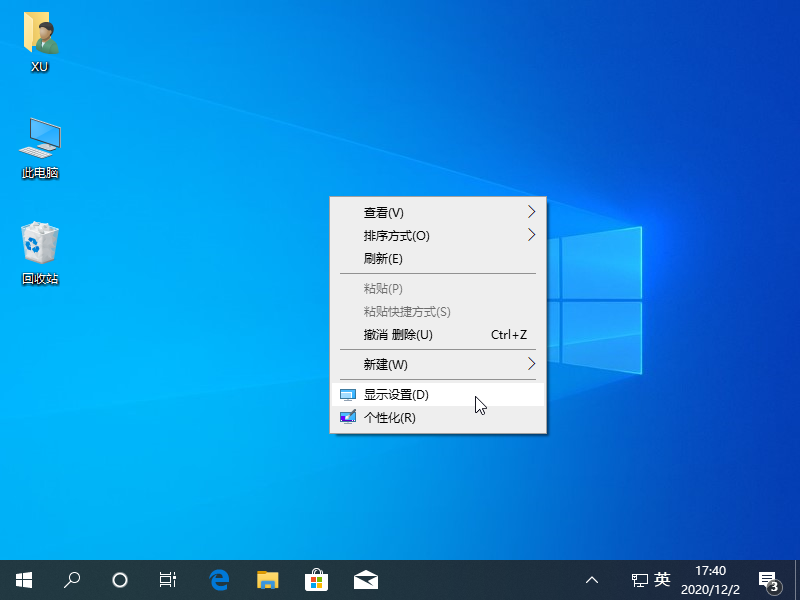
接着,在显示设置界面里,您可以找到屏幕分辨率的相关选项。目前大多数设备都推荐使用 1920x1080 的分辨率,但也可以根据实际需求选择更高的分辨率。
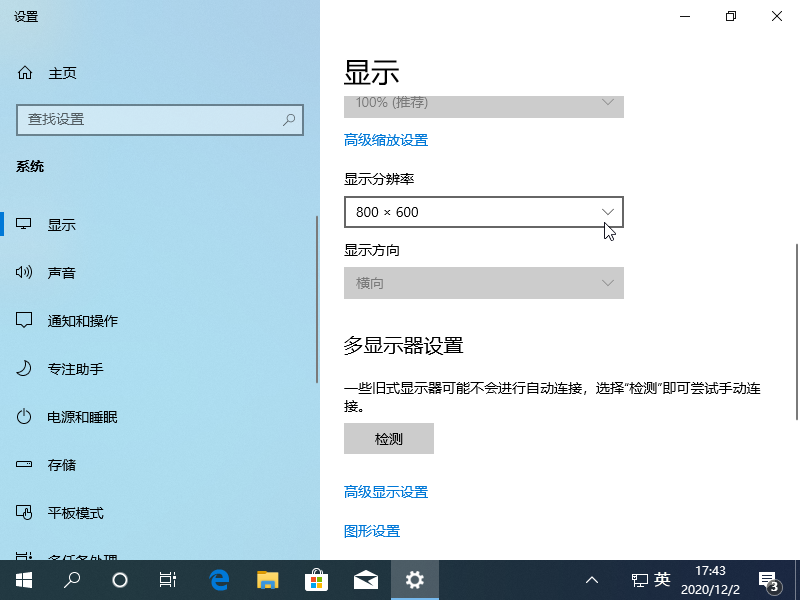
最后,如果经过上述操作后仍无法实现全屏显示,可能是显示器本身的设置问题。通常在显示器的电源附近会有相应的调节按钮,您可以在此处进一步调整。

按照以上方法操作,一般情况下,只要显卡及其驱动程序没有故障,应该都能够恢复正常全屏显示状态。
到这里,我们也就讲完了《快速解决win10为什么显示器不能全屏问题》的内容了。个人认为,基础知识的学习和巩固,是为了更好的将其运用到项目中,欢迎关注golang学习网公众号,带你了解更多关于的知识点!
相关阅读
更多>
-
501 收藏
-
501 收藏
-
501 收藏
-
501 收藏
-
501 收藏
最新阅读
更多>
-
199 收藏
-
352 收藏
-
405 收藏
-
479 收藏
-
208 收藏
-
177 收藏
-
368 收藏
-
397 收藏
-
475 收藏
-
280 收藏
-
418 收藏
-
128 收藏
课程推荐
更多>
-

- 前端进阶之JavaScript设计模式
- 设计模式是开发人员在软件开发过程中面临一般问题时的解决方案,代表了最佳的实践。本课程的主打内容包括JS常见设计模式以及具体应用场景,打造一站式知识长龙服务,适合有JS基础的同学学习。
- 立即学习 543次学习
-

- GO语言核心编程课程
- 本课程采用真实案例,全面具体可落地,从理论到实践,一步一步将GO核心编程技术、编程思想、底层实现融会贯通,使学习者贴近时代脉搏,做IT互联网时代的弄潮儿。
- 立即学习 516次学习
-

- 简单聊聊mysql8与网络通信
- 如有问题加微信:Le-studyg;在课程中,我们将首先介绍MySQL8的新特性,包括性能优化、安全增强、新数据类型等,帮助学生快速熟悉MySQL8的最新功能。接着,我们将深入解析MySQL的网络通信机制,包括协议、连接管理、数据传输等,让
- 立即学习 500次学习
-

- JavaScript正则表达式基础与实战
- 在任何一门编程语言中,正则表达式,都是一项重要的知识,它提供了高效的字符串匹配与捕获机制,可以极大的简化程序设计。
- 立即学习 487次学习
-

- 从零制作响应式网站—Grid布局
- 本系列教程将展示从零制作一个假想的网络科技公司官网,分为导航,轮播,关于我们,成功案例,服务流程,团队介绍,数据部分,公司动态,底部信息等内容区块。网站整体采用CSSGrid布局,支持响应式,有流畅过渡和展现动画。
- 立即学习 485次学习
